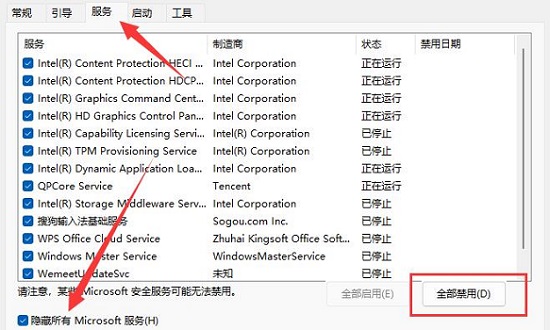电脑每次更新系统之后,都会有很多的用户直接选择更新,但是在更新的途中也并不是都是顺顺利利的,也有被撤销的情况。Win11系统是现在非常火热的电脑操作系统,很多用户都想安装升级体验,但是有些用户发现自己明明能更新Win11,但是却出现了Win11升级到一半撤销了,不知道怎么办,其实这可能是程序冲突导致的。下面一起来看看解决方法吧!
方法一:
1、如果你安装了360、电脑管家等安全软件。
2、可以尝试将这些类型的软件全部卸载干净。
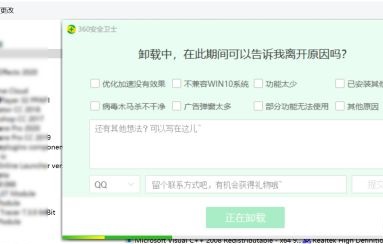
3、卸载完成后,重启电脑应该就可以正常更新win11了。
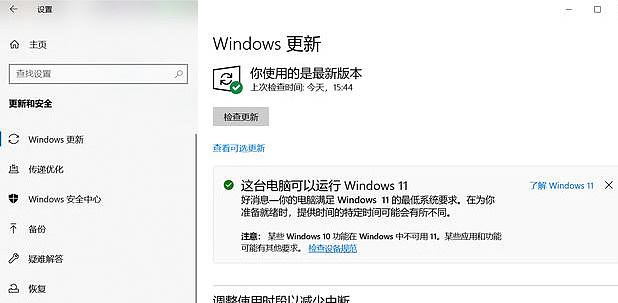
方法二:
1、卸载完成后,如果还是不行,可以按下键盘“Win+R”。
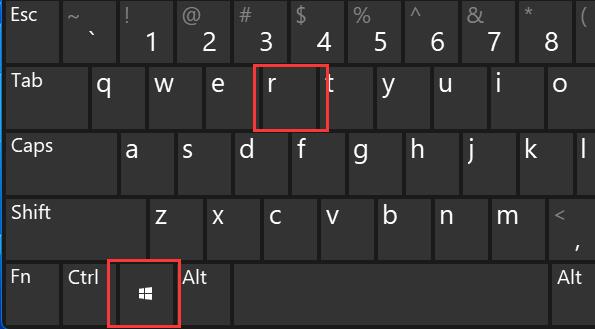
2、接着输入“MSConfig”回车打开系统配置。
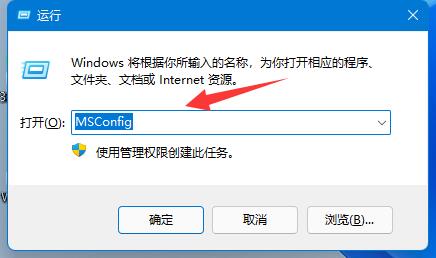
3、再进入“服务”,勾选“隐藏所有Microsoft服务”,点击“全部禁用”。
4、禁用完成后重启电脑应该就能正常升级win11系统了。